Gelöschte Fotos aus der Ordnersperr-App in Android und PC wiederherstellen
Mit dem besten Datenwiederherstellungstool für Ordnersperren können Sie Dateien und Fotos aus der Ordnersperr-App auf Android-Geräten und PCS effektiv wiederherstellen. Egal, wie Sie Ihre Dateien verloren gehen, versuchen Sie es einfach, um gelöschte Ordnersperrdateien wiederherzustellen.

Wiederherstellen von Dateien aus der Ordnersperre:
1. Laden Sie die EaseUS File Recovery-Software herunter und installieren Sie sie unter Windows.
2. Führen Sie den EaseUS Data Recovery Wizard aus und scannen Sie die verlorenen Dateien von der Ordnersperre.
3. Vorschau der gefundenen Dateien. Stellen Sie dann die gelöschten Dateien aus der Ordnersperre wieder her.
F: Wie kann ich gelöschte Fotos aus der Ordnersperr-App in Android wiederherstellen?
„Hallo, ich benutze die Folder Lock App auf meinem Android-Handy. Ich habe einige vertrauliche Fotos darauf gespeichert und ein sicheres Passwort festgelegt. Gestern habe ich mein Handy mit einem USB-Kabel an den PC angeschlossen. Ich habe einige Dateien gesehen, die von dot (.). Ich dachte, es wären unerwünschte Dateien und löschte sie. Danach habe ich meine Fotos in der Ordnersperre auf meinem Android-Handy überprüft, die Dateien, mit denen ich auf dem PC gelöscht habe, sind verschwunden. Wie kann ich gelöschte Fotos aus der Ordnersperr-App in Android wiederherstellen? Kann mir jemand ein paar Vorschläge geben? Vielen Dank im Voraus.“
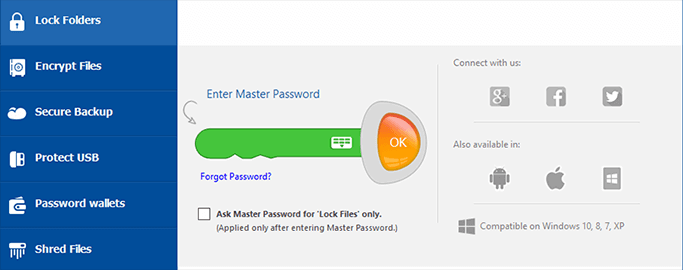
Folder Lock Dateien verschwunden, Ist es möglich, Dateien in Folder Lock wiederherzustellen
Folder Lock ist eine beliebte Software zum Ausblenden, Sperren oder Verschlüsseln wichtiger Dateien durch Festlegen eines Master-Passworts auf Windows-Computern oder Android-Geräten. Manchmal gehen die Dateien in der Ordnersperre jedoch aufgrund von versehentlichem Löschen, Formatieren, Softwareabsturz, Systemupgrade und anderen Gründen verloren.
Wenn es passiert, keine Sorge! Eine schnelle und effiziente Wiederherstellung der Ordnersperre ist möglich. Sie können eine professionelle und zuverlässige Dateiwiederherstellungssoftware verwenden, um alle gelöschten und verlorenen Dateien problemlos aus der Ordnersperre wiederherzustellen. Hier stellen wir Ihnen zwei Tools zur Wiederherstellung von Ordnersperrdateien vor, mit denen Sie gelöschte Fotos aus der Ordnersperr-App in Android und PC wiederherstellen können.
Wiederherstellen gelöschter Dateien aus der Ordnersperre unter Windows 10
Obwohl die Ordnersperre die Software ist, mit der die vertraulichsten Dateien durch Festlegen eines Hauptkennworts auf einem Windows-Computer geschützt werden, werden Dateien in unerwarteten Datenverlustsituationen nicht geschützt.
Manchmal können Sie versehentlich wichtige Dateien aus der Ordnersperre entfernen. Oder einige Daten können aus verschiedenen Gründen verloren gehen, wie bereits erwähnt. Wie kann man dann gelöschte Fotos von der Ordnersperre auf dem PC wiederherstellen?
EaseUS Data Recovery Wizard, eine der besten Dateiwiederherstellungssoftware zum Wiederherstellen gelöschter, versteckter, verschlüsselter, gesperrter oder verlorener Dateien aus der Ordnersperre. Kommen mit leistungsfähigen Daten-Recovery-Kapazität und eine Assistenten-ähnliche Schnittstelle, diese Daten-Recovery-Master ermöglicht es Ihnen:
- Wiederherstellen von Dateien aus geleert Papierkorb, Festplatte, Speicherkarte, Flash-Laufwerk, Digitalkamera und Camcorder.
- Wiederherstellen gelöschter, formatierter und unzugänglicher Daten in verschiedenen Datenverlustsituationen.
- Wiederherstellen von Fotos, Audio, Musik und E-Mails von jedem Speicher effektiv, sicher und vollständig.
- Reparieren Sie beschädigte Dateien automatisch während der Datenwiederherstellung.
Laden Sie jetzt EaseUS Data Recovery Wizard für Folder Lock Recovery mit wenigen Klicks herunter.
Schritt 1. Wählen Sie den Speicherort aus und scannen Sie den verlorenen Ordner
Um den gesamten verlorenen Ordner wiederherzustellen, wählen Sie eine Festplatte und ein externes Gerät aus und klicken Sie auf „Scannen“.
Um verlorene Dateien aus einem Ordner wiederherzustellen, gehen Sie zu „Ordner auswählen“ und klicken Sie auf „Durchsuchen“, um den genauen Ordner auszuwählen, in dem Sie Dateien verloren haben, und klicken Sie auf „OK“. Warten Sie und lassen Sie dieses Programm scannen und finden Sie Ihre verlorenen Ordner und Dateien.
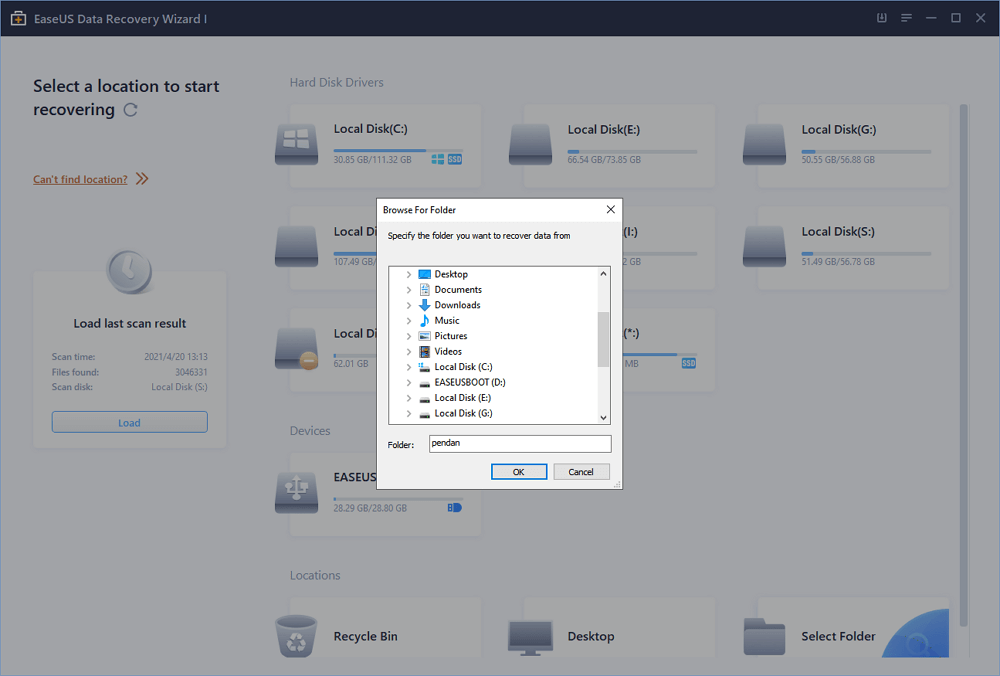
Schritt 2. Suchen und Vorschau des gefundenen Ordners mit Dateien
Finden Sie den gefundenen Ordner in „Gelöschte Dateien“, „Andere verlorene Dateien > Dateien verloren ursprünglichen Namen“ oder Sie können „Suche“ verwenden, um schnell Ihren verlorenen Ordner zu finden, indem Sie den Ordnernamen suchen. Doppelklicken Sie auf gefundene Dateien, um eine Vorschau anzuzeigen.

Schritt 3. Wiederherstellen und Speichern des gefundenen Ordners mit Dateien
Wählen Sie den gefundenen Ordner mit Dateien aus, klicken Sie auf „Wiederherstellen“ und navigieren Sie, um diesen Ordner an einem sicheren Ort auf Ihrem PC zu speichern. Klicken Sie auf „OK“, um die Wiederherstellung zu starten.

Wiederherstellen gelöschter Fotos aus der Ordnersperr-App in Android
Mit der einfachsten Android-Datenwiederherstellungssoftware – EaseUS MobiSaver für Android – können Sie verlorene Fotos und andere Dateien aus der Ordnersperre wiederherstellen. Mit diesem Android-Dateiwiederherstellungsprogramm können Sie gelöschte Android-Fotos und -Videos problemlos ohne Computer wiederherstellen, verlorene Kontaktanrufprotokolle wiederherstellen, gelöschten Browserverlauf abrufen usw.
Sie können diese Anwendung auf Ihr Android-Handy herunterladen und damit verschwundene Ordnersperrdateien wiederherstellen.
Schritt 1. Verbinden Sie Ihr Android-Handy mit dem Computer;
- Installieren und führen Sie EaseUS MobiSaver für Android aus und verbinden Sie Ihr Android-Telefon mit einem USB-Kabel mit dem Computer.
- Klicken Sie dann auf die Schaltfläche „Start“, damit die Software Ihr Gerät erkennt und verbindet.
- HINWEIS: Da die Software nur auf das gerootete Android-Gerät zugreifen kann, müssen Sie vor der Wiederherstellung sicherstellen, dass Ihr Telefon gerootet wurde.

Schritt 2. Scannen Sie das Android-Telefon, um alle vorhandenen und verlorenen Daten zu finden. Nachdem Sie Ihr Android-Telefon angeschlossen haben, scannt die Software das Gerät schnell, um alle vorhandenen und verlorenen Daten einschließlich Daten zu finden. Sie können ganz einfach Fotos, Videos, Textnachrichten usw. finden. daten, die Sie wollen, indem Sie die richtigen Dateitypen.

Schritt 3. Vorschau und Übertragung von Daten vom Android-Handy auf den PC;
- Zeigen Sie eine Vorschau aller gefundenen Dateien nacheinander an und wählen Sie dann die Daten aus, die Sie wiederherstellen möchten.
- Schließlich können Sie auf die Schaltfläche „Wiederherstellen“ klicken, um die ausgewählten Daten einmal auf den PC zu übertragen und wiederherzustellen.

Mehr anzeigen: So öffnen Sie verschlüsselte Daten mit Ordnersperre
So zeigen Sie verschlüsselte Dateien auf Android an? Wie öffne ich Ordner sperren verschlüsselte Daten? Im Allgemeinen haben Sie drei Möglichkeiten, ein Kennwort aus der Ordnersperre zu entfernen.
- Verlegenheit 1. Ordner / Dateien entsperren (Folder Lock serial Key als Passwort verwenden)
- Fix 2. Entfernen Sie das Kennwort aus gesperrten Dateien, indem Sie folder lock
- Fix 3 deinstallieren. Stop folder lock password protection
Detaillierte Schritte finden Sie unter So entsperren Sie die Ordnersperre, wenn Sie das Passwort vergessen haben.
Am Ende
Sie können das EaseUS File Recovery Tool verwenden, um verschwundene Dateien effektiv aus der Ordnersperre wiederherzustellen. Wenn Sie nicht wissen, wie Sie gelöschte Fotos aus der Ordnersperr-App in Android wiederherstellen können, wenden Sie sich an EaseUS MobiSaver für Android, um Hilfe zu erhalten, mit der Sie verlorene Daten auf dem Telefon wie Kontakte, Bilder, Musik, Notizen usw. wiederherstellen können.
Aber denken Sie daran, das Wichtigste, vor jeder Datenrettung Schritt, Sie müssen Ihre Sperre Ordner zuerst entsperren. Wenn Sie nicht wissen, wie Sie Dateien in der Ordnersperre entsperren, probieren Sie die im Lernprogramm beschriebenen Methoden aus.
Wiederherstellen gelöschter Fotos aus der Ordnersperr-App in Android FAQs
Wie kann ich meine Fotos aus der Ordnersperre in Android wiederherstellen?
Um gelöschte Fotos von der Ordnersperre in Android wiederherzustellen, können Sie direkt ein Android-Datenwiederherstellungstool wie EaseUS MobiSaver für Android verwenden. Auf diese Weise können Sie verlorene Dateien auf Ihrem Android-Handy einfach und schnell wiederherstellen.
Wie kann ich gelöschte Fotos von Applock wiederherstellen?
Wie gelöschte Fotos von Applock wiederherstellen? Da alle Fotos und Videos auf der Speicherkarte des Telefons gespeichert sind. So können Sie eine effiziente App Lock Photo Recovery-Software verwenden, um gelöschte, verlorene, versteckte oder unzugängliche Fotos oder Videos von der SD-Karte wiederherzustellen.
Wie kann ich meine Fotos in der Ordnersperr-App entsperren?
Folder Lock, nützliche Software, um wichtige Daten und Dateien zu schützen, setzt Passwortschutz für ausgewählte Dateien und Ordner auf Windows-PC und Android. Es ermöglicht Benutzern, Dateien auszublenden, Dateien zu verschlüsseln und sogar Dateien sicher zu löschen.
Wenn Sie das Passwort vergessen haben, können Sie nicht auf die gesperrten Fotos und andere Dateien zugreifen und diese anzeigen. Hier haben Sie drei Möglichkeiten, die Ordnersperre ohne Kennwort zu entsperren.
- Entsperren Sie Dateien, indem Sie den Serienschlüssel der Ordnersperre als Kennwort verwenden
- Entfernen Sie das Kennwort aus gesperrten Dateien, indem Sie die Ordnersperre deinstallieren
- Stoppen Sie den Kennwortschutz der Ordnersperre
Wie können wir Daten aus der Ordnersperre wiederherstellen?
Um Dateien von der Ordnersperre auf einem Windows-PC wiederherzustellen, führen Sie die folgenden Schritte aus:
- Führen Sie den EaseUS Data Recovery Wizard aus und scannen Sie den verlorenen Ordner.
- Wählen Sie eine Festplatte, ein externes Gerät und klicken Sie auf „Scannen“ oder wählen Sie den genauen Speicherort, an dem Sie den Ordner verloren haben, unter „Speicherort angeben“ und klicken Sie auf „OK“.
- Suchen Sie den gefundenen Ordner mit Dateien und zeigen Sie eine Vorschau an.
- Wiederherstellen und Speichern des gefundenen Ordners.




